
Како наручити и набавити аутоматско подешавање Интернет беелине на телефону?
Чланак описује како добити аутоматска интернетска подешавања од Билаина.
Навигација
- Како ручно добити аутоматска подешавања да приступите Интернету из Билаина?
- Како ручно да конфигуришете приступ Интернету са Билаина у менију Мобилни телефон?
- Како ручно конфигурирати приступ Интернету са "Билаина" у менију Таблет и на рачунару (са мобилним модемом)?
- Видео: Интернет Тунинг Беелине Русија
Ако се желите повезати са Интернетом са мобилних уређаја (таблет, паметни телефон, телефон итд.), Ваш гадгет мора бити конфигурисан у складу са тим, у супротном светска мрежа неће бити доступна. Савремени гадгети се могу аутоматски конфигурирати да би се приступио Интернету, али не у свим случајевима се може испасти.

Како наручити и набавити аутоматско подешавање Интернет беелине на телефону?
Овде у овим случајевима и морате ручно примати аутоматска подешавања. То се може постићи посјетом званичне веб странице мобилног оператера (у овом случају Бинине") Или прочитајте овај чланак до краја. Овде ћемо детаљно размотрити како треба да прилагодите своје мобилне уређаје да бисте приступили светској мрежи.
Како ручно добити аутоматска подешавања да приступите Интернету из Билаина?
Горе смо већ напоменули да су по правилу мобилни уређаји способни да се прилагоде да приступе Интернету, довољно је само да повежете одговарајућу услугу на њеном броју. Аутоматска подешавања могу се појавити након захтева за улазак у телефон, након чега их треба само ухватити и уштедети (такође поново покренути гадгет).
Али то се такође дешава да аутоматски поступак подешавања не ради ни из једног или другог разлога, тако да за то нам је потребно:
- Позив број - 0880.
Након позива, ући ћемо у гласовни мени и мораћемо да доследно притиснемо дугмад: 5, 1, 1.
Ове акције ће нам омогућити да добијемо аутоматска подешавања која ће нам доћи у облику СМС-а. То су они који би требали да се држимо као што је горе поменуто.
Ако сте и даље одлучили да посетите званичну страницу " Бинине", Онда:
- Иди на ставку " Мобилни Интернет».
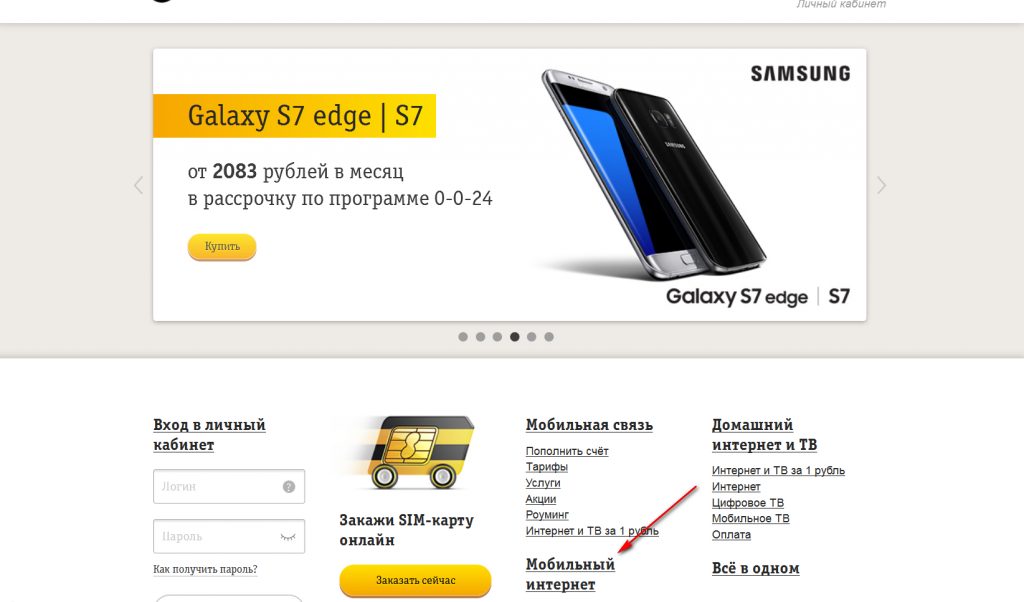
Како наручити и набавити аутоматско подешавање Интернет беелине на телефону?
- Даље, на дну странице идите на другу ставку " Мобилни Интернет».
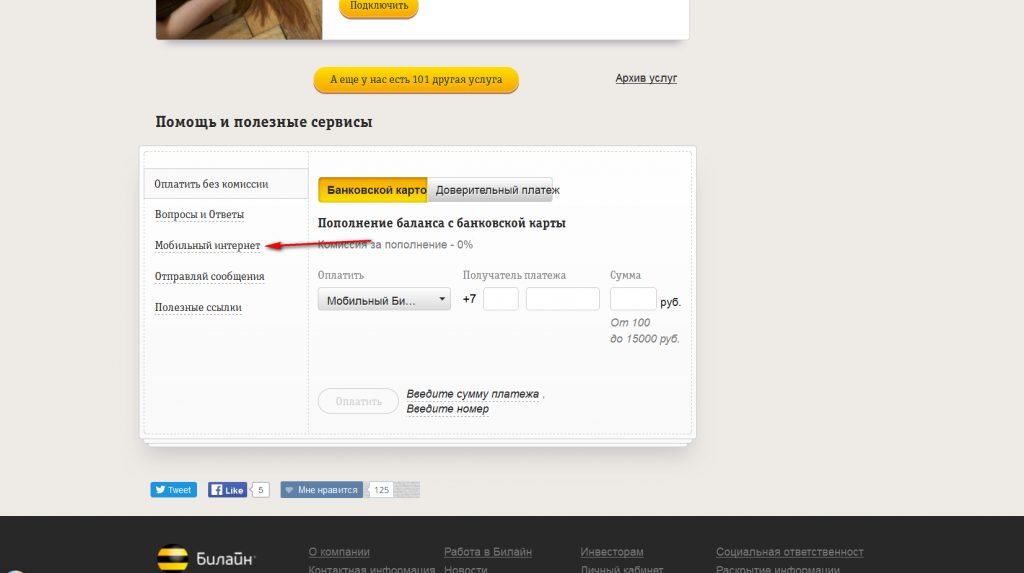
Како наручити и набавити аутоматско подешавање Интернет беелине на телефону?
- Затим кликните на " Интернет и ММС подешавања».
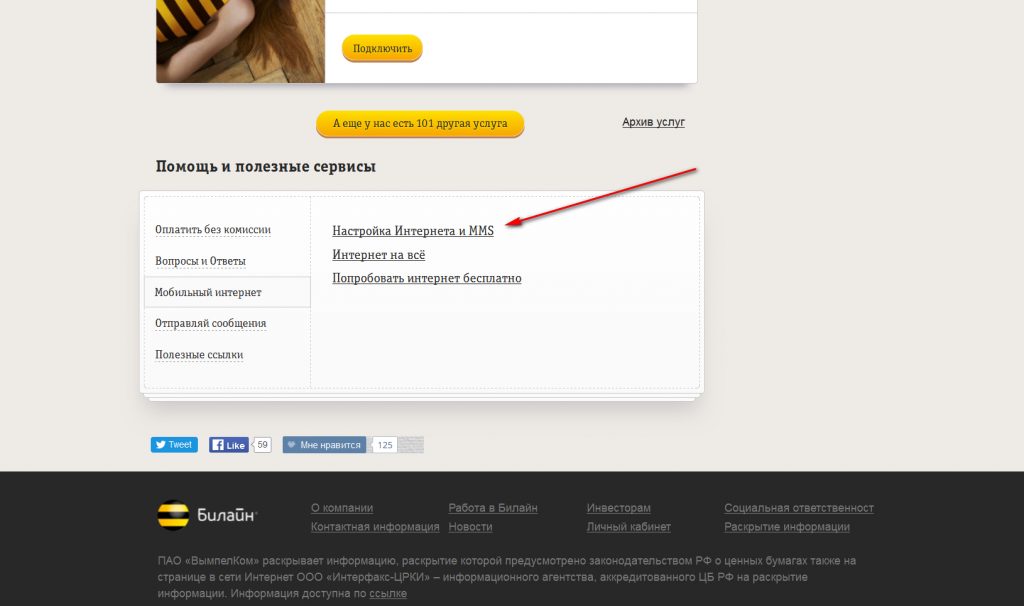
Како наручити и набавити аутоматско подешавање Интернет беелине на телефону?
- Унесите модел свог гаџета.
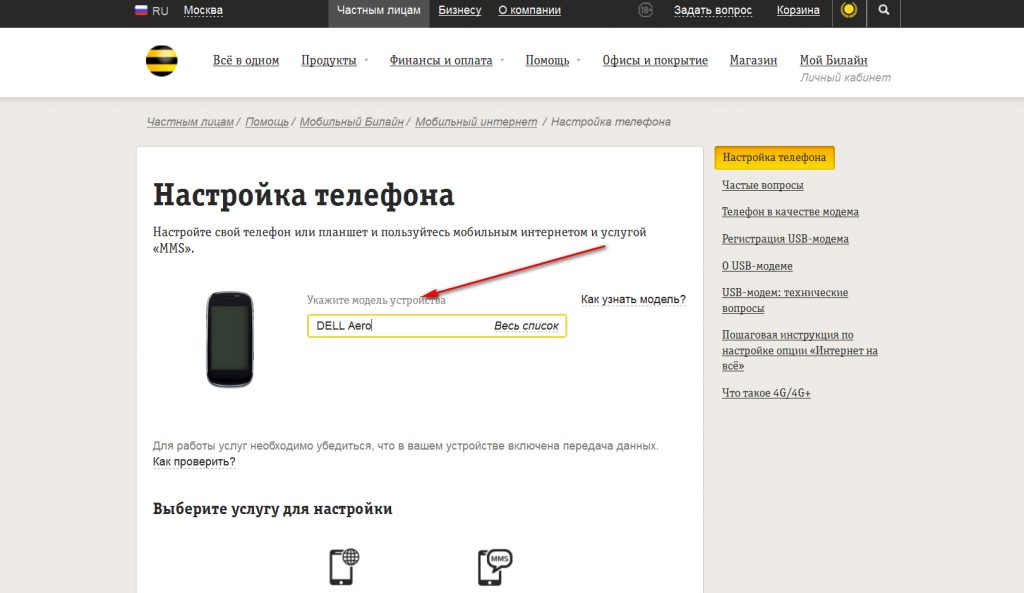
Како наручити и набавити аутоматско подешавање Интернет беелине на телефону?
- Поново притисните " Мобилни Интернет».
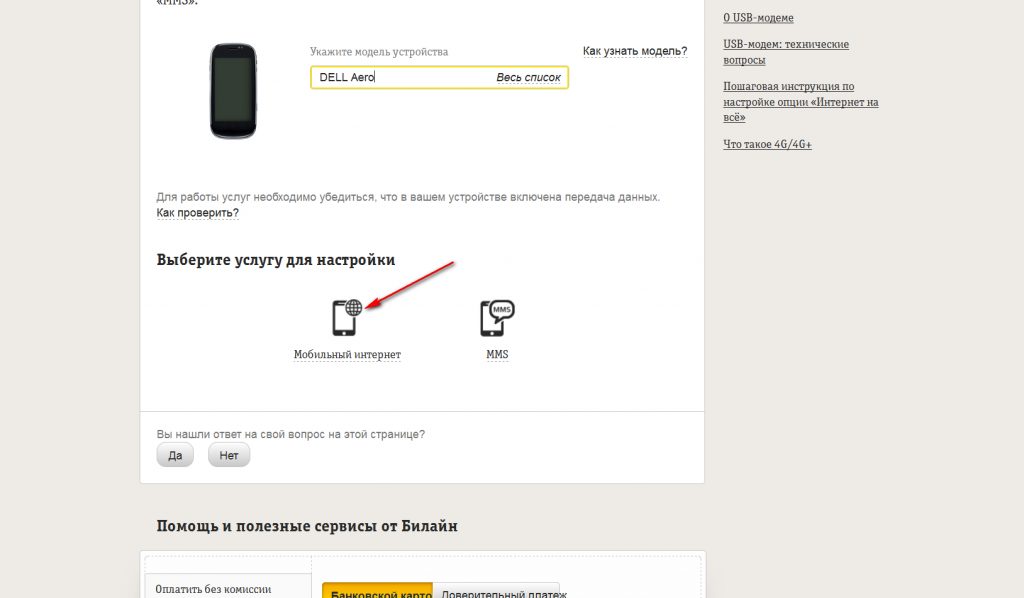
Како наручити и набавити аутоматско подешавање Интернет беелине на телефону?
- Ако вам модел телефона омогућава да вам пошаљете СМС са подешавањима, а затим унесите свој мобилни број са " Бинине"(СМС ће доћи након времена - прихватамо, сачувамо примљене поставке и поново покрените телефон).
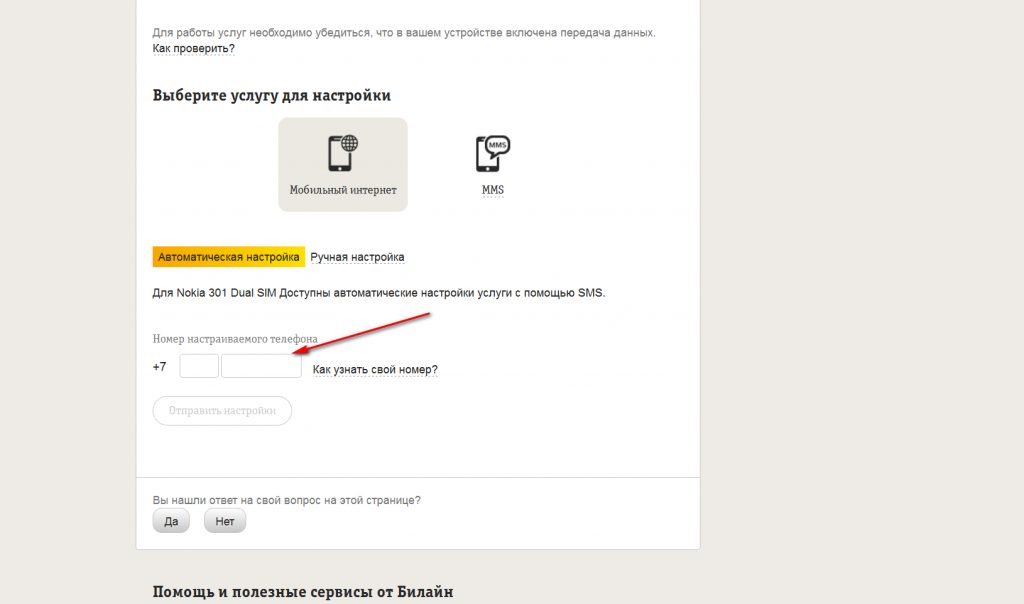
Како наручити и набавити аутоматско подешавање Интернет беелине на телефону?
- Ако вам модел телефона не дозвољава да вам пошаљете СМС, онда ћете отворити корак по корак по корак, како да конфигуришете Интернет на свом уређају.
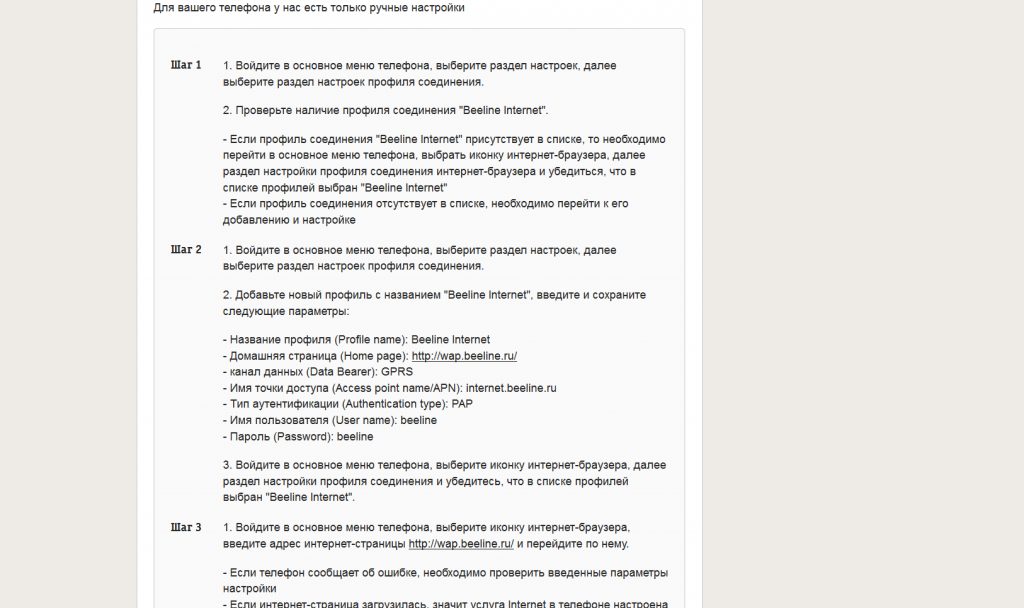
Како наручити и набавити аутоматско подешавање Интернет беелине на телефону?
Како ручно да конфигуришете приступ Интернету са Билаина у менију Мобилни телефон?
Упознаћемо се са другим начином подешавања телефона за приступ интернету. Сада морамо да пређемо у мени телефона, да ли тамо конфигуришемо Интернет профил и унесете такве податке:
- Име профила - унесите било који
- Корисничко име - Беелине.
- Лозинка - беелине.
- Проки сервер - Искључено
- Дата Цханнел - ГПРС.
- Тип аутентификације - прескочите
- Приступна тачка - интернет.беелине.ру.
Све остале ставке не додирују. Такође би требало да се сноси на уму да се у свакој називању гадгета могу мало разликовати од оних даних у овом чланку.
Како ручно конфигурирати приступ Интернету са "Билаина" у менију Таблет и на рачунару (са мобилним модемом)?
Ако смо смислили како да конфигуришемо Интернет у паметним телефонима и телефонима, сада размотрите које сличне акције које можемо да урадимо када радимо са таблетама и мобилним модемом.
Генерално, постављање таблета пролази у готово сличној шеми, јер се нећемо зауставити на овоме. Више нас занима како да поставимо мобилни модем од "Билаина", Ако смо одабрали ову методу повезивања на Интернет.
Мобилни модем от. "Билаина"Како знате, повезује се на рачунар или лаптоп који ћемо то морати да урадимо. Након тога отворите програм, пречица са којих се приказује на радној површини након повезивања мобилног модема. У подешавањима овог програма морамо да уђемо:
- Име профила - било које
- Корисничко име - беелине.
- Лозинка - беелине.
- Приступна тачка - интернет.беелине.ру.
Као што видимо, сличност са поставкама телефона и таблета је тамо. Након свих поступака, само морамо само да сачувамо сва подешавања и покушамо да уђемо на Интернет. Ако Интернет није доступан, покушајте поново да унесете наведене податке више или назовите број 8 800 700 0080 А затим наведите свој проблем са проблемима.
